教程的素材為手機照片,像素不是很好,人物臉上有很多色塊。處理的時候先把色彩調均勻,然后再修復五官部分,最終加上朦朧效果即可。
原圖

最終效果

|||
1、打開原圖素材,按ctrl + j把背景圖層復制一層,對副本執行:濾鏡 > 模糊 > 高斯模糊,數值為3,確定后按住alt鍵加上圖層蒙版,然后選擇白色畫筆,透明度為:30%左右,在人物臉上有雜點的地方涂抹給人物簡單磨下皮。

<圖1>
2、新建一個圖層,按ctrl + alt + shift + e蓋印圖層,然后把蓋印后的圖層混合模式改為“正片疊底”,圖層不透明度改為:20%,效果如下圖。

<圖2>
|||
3、創建色相/飽和度調整圖層,參數設置如圖3,效果如圖4。
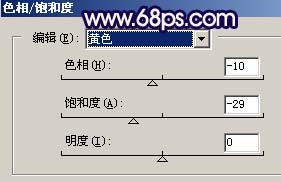
<圖3>

<圖4>
4、新建一個圖層,蓋印圖層,用鋼筆工具把鼻子的主要輪廓部分勾出來,按ctrl + enter轉為選區,選擇加深工具把邊緣部分加深一點,效果如圖6。

<圖5>

<圖6>
|||
5、其它五官處理方法相同,大致效果如圖7。

<圖7>
6、創建亮度/對比度調整圖層,參數設置如圖8,效果如圖9。

<圖8>

<圖9>
|||
7、新建一個圖層,蓋印圖層,然后把圖層混合模式改為“濾色”,圖層不透明度改為:40%,效果如圖10。

<圖10>
8、新建一個圖層,蓋印圖層,適當的用topaz濾鏡銳化一下,大致效果如圖11。

<圖11>
9、選擇減淡工具把人物臉上反光部分涂亮一點,效果如圖12。

<圖12>
|||
10、創建曲線調整圖層,對紅色及藍色通道進行調整,參數設置如圖13,14,效果如圖15。
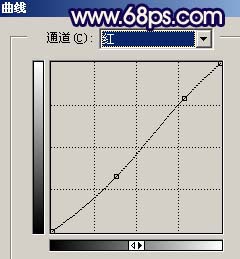
<圖13>
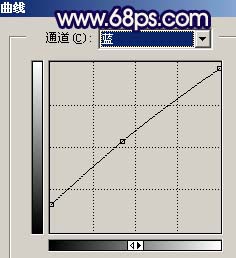
<圖14>

<圖15>
11、常見漸變映射調整圖層,顏色設置為黑白,如圖16,確定后把圖層混合模式改為“濾色”,圖層不透明度改為:60%,效果如圖17。

<圖16>

<圖17>
|||
12、新建一個圖層,蓋印圖層,執行:濾鏡 > 模糊 > 動感模糊,參數設置如圖18,確定后把圖層混合模式改為“疊加”,效果如圖19。

<圖18>

<圖19>
13、新建一個圖層,蓋印圖層,整體修飾下細節完成最終效果。

<圖20>
新聞熱點
疑難解答